macOS: Cách tự động làm mờ video có chứa ánh sáng nhấp nháy
Trong macOS Ventura 13.3, Apple đã thêm tùy chọn trợ năng làm mờ video khi phát hiện hiệu ứng nhấp nháy hoặc nhấp nháy. Dưới đây là cách bật tính năng này trên thiết bị của bạn.

Khi xem video trên máy Mac của bạn, có thể đôi khi nội dung bao gồm các tia sáng nhấp nháy nhanh hoặc hiệu ứng nhấp nháy. Trong những trường hợp như vậy, mối quan tâm chính là sự an toàn của người dùng.
Một số người bị động kinh nhạy cảm với ánh sáng có thể bị ảnh hưởng bởi ánh sáng nhấp nháy, có thể gây co giật. Hiệu ứng này cũng có thể tạo ra những cảm giác không mong muốn trong dân số nói chung, chẳng hạn như tầm nhìn bị xáo trộn.
Với suy nghĩ này, Apple đã thêm một tùy chọn mới trong bộ tính năng trợ năng có thể tự động giảm độ sáng của video nếu nó bao gồm kích hoạt hiệu ứng ánh sáng.
Các bước sau đây chỉ cho bạn cách bật tính năng này. Lưu ý rằng bạn phải cài đặt macOS 13.3 trên thiết bị của mình để xem tùy chọn. Bạn có thể kiểm tra xem máy Mac của mình có được cập nhật hay không bằng cách đi tới Cài đặt hệ thống -> General -> Software Update.
-
Nhấp vào biểu tượng Apple trong thanh menu của máy Mac và chọn Cài đặt hệ thống... trong menu thả xuống.
-
Chọn Trợ năng trong thanh bên cài đặt.
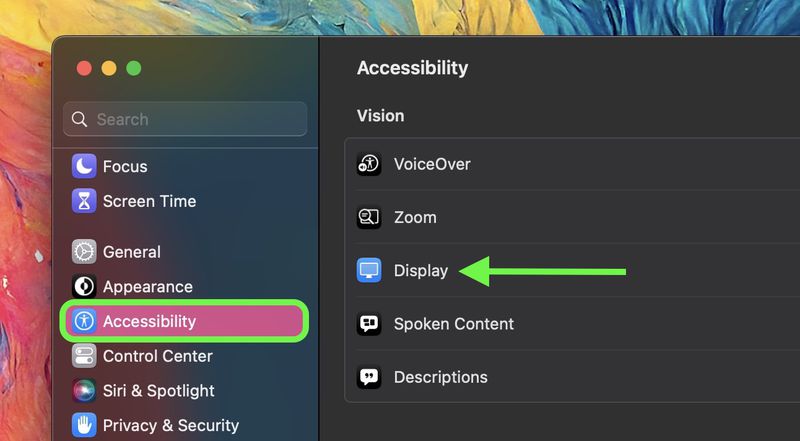
-
Trong phần "Tầm nhìn", hãy nhấp vào Hiển thị.
-
Bật công tắc bên cạnh Dim Flashing Lights.
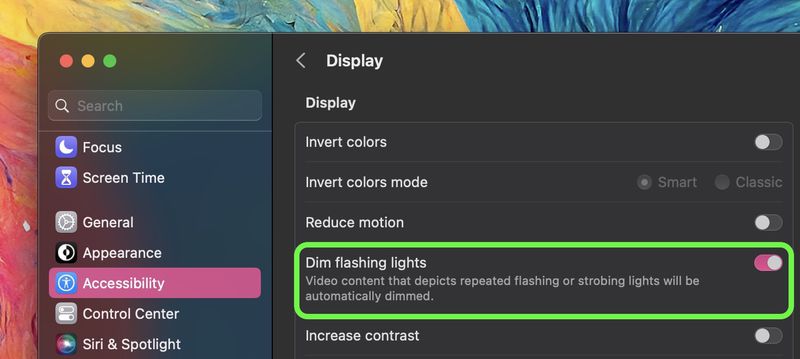
Đó là tất cả những gì cần có. Lần tới khi bạn phát video và macOS phát hiện các hiệu ứng ánh sáng, màn hình sẽ tự động được làm mờ để giảm khả năng xảy ra phản ứng tiêu cực.
Xem nhiều nhất
Điện thoại bị nổi quảng cáo liên tục nên khắc phục thế nào
681,618 lượt xem3 cách sửa file PDF bạn không thể bỏ qua - Siêu dễ
463,545 lượt xemMẹo khắc phục điện thoại bị tắt nguồn mở không lên ngay tại nhà
244,286 lượt xemCách xoá đăng lại trên TikTok (và tại sao bạn nên làm như vậy)
219,788 lượt xemLý giải vì sao màn hình cảm ứng bị liệt một phần và cách khắc phục
199,345 lượt xem

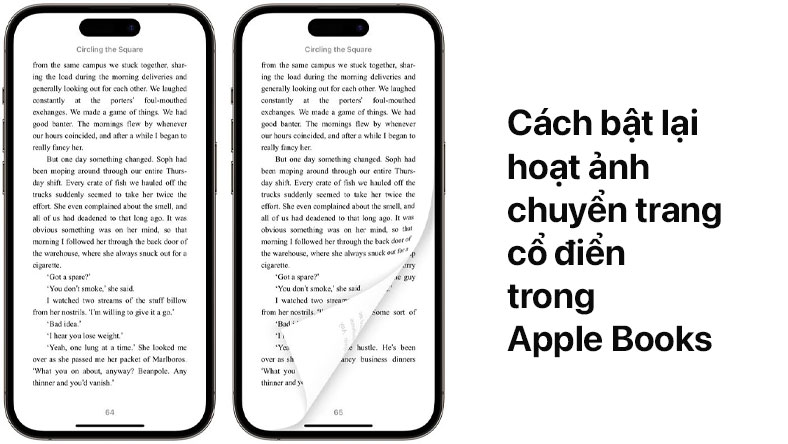
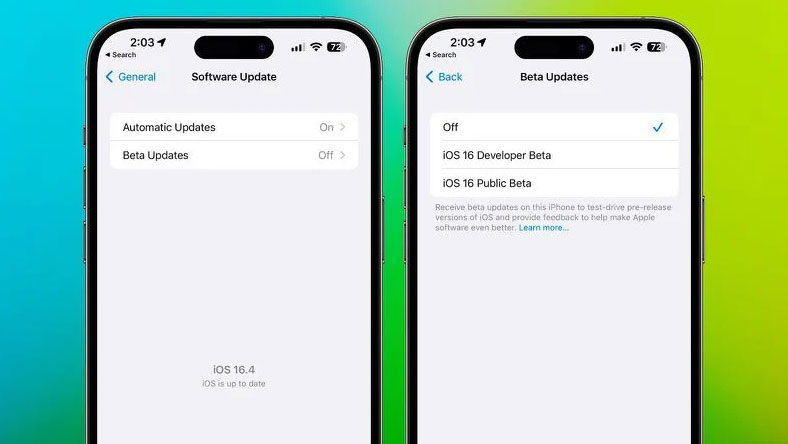
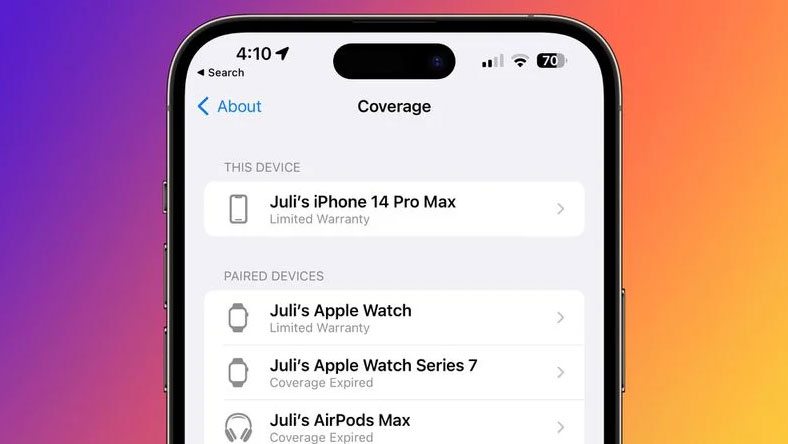


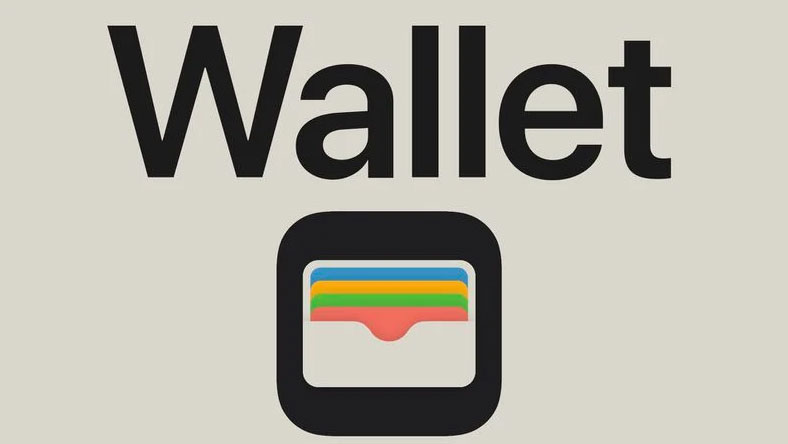






Thảo luận
Chưa có thảo luận nào về Bài viết macOS: Cách tự động làm mờ video có chứa ánh sáng nhấp nháy